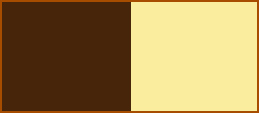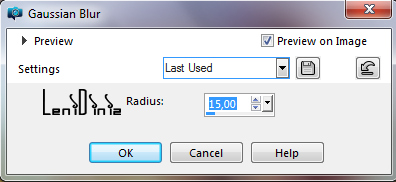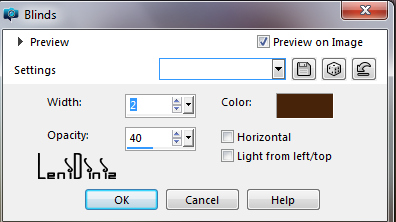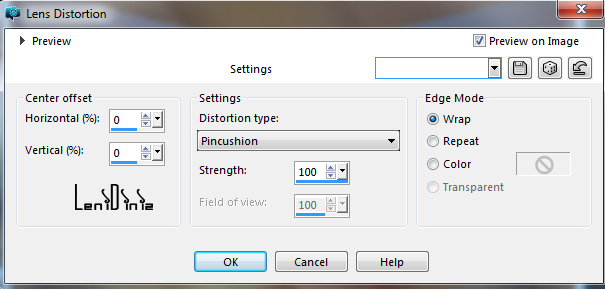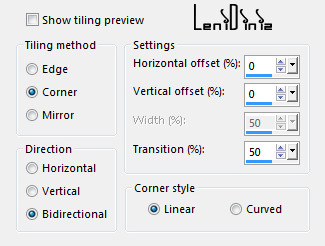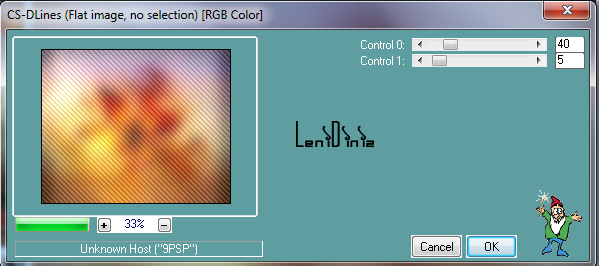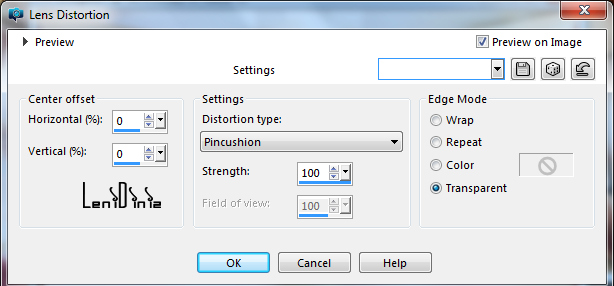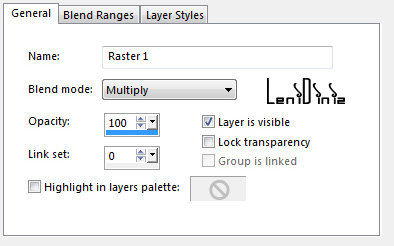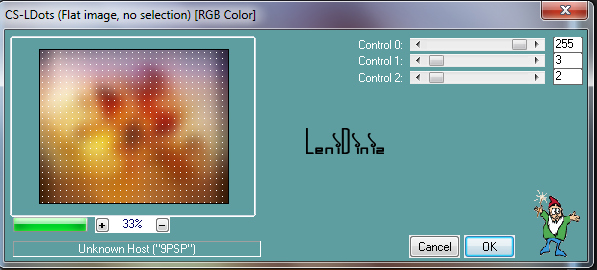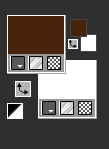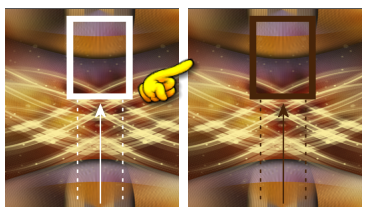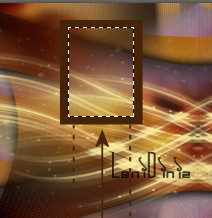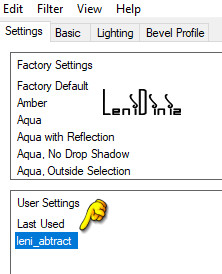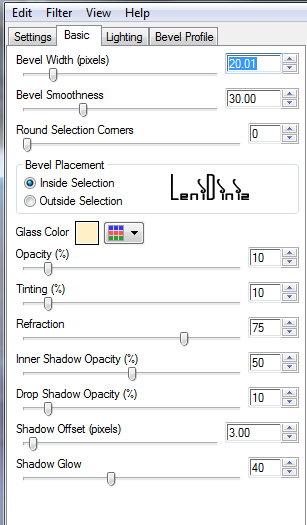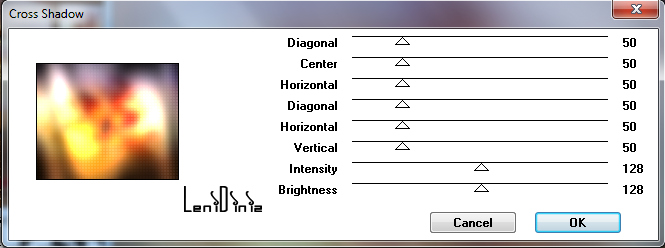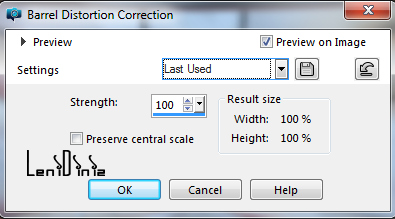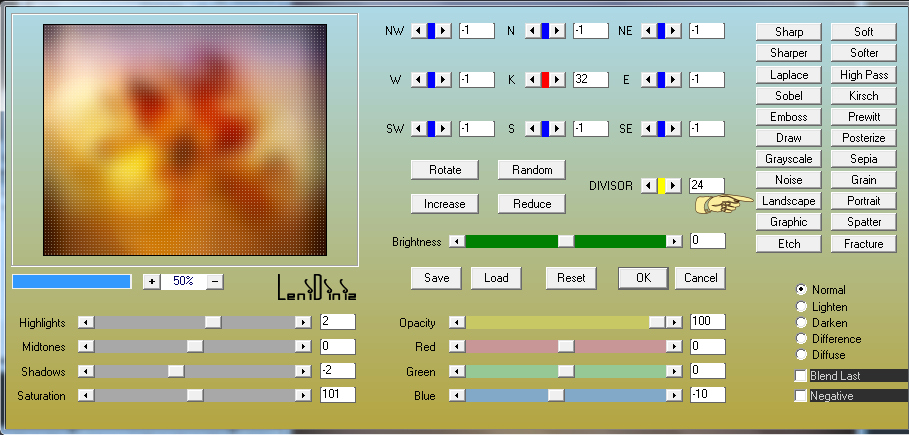|


TRADUÇÕES:




Obrigada aos nossos tradutores!
Material
1 tube principal à sua escolha
1 gráfico em jpg
decor_leni_astract
leni_decor_08
titulo_abstract_leni
Mask Narah_mask_0651
preset leni_abstract*
*(dar um duplo
clique para importar ao plugin Eye Candy 5 - Impact

Plugins
Carolaine and Sensibility
Graphic Plus
Eyes Candy 5
AAA Filter.
Cores
#47250b (Foreground)
#faed9e (Background)
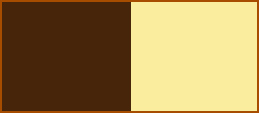
Abra o material no PSP, duplicar e fechar o original.
Escolha duas cores pra trabalhar.
Escolha uma gráfico ou uma imagem abstrata em jpg que seja do seu
agrado.
Esteja à vontade pra mudar o Blend Mode de acordo com as cores que
estiver usando.
Clicar duas vezes no preset leni_abstract para importar esse efeito
para o plugin.
TUTORIAL
1- Ativar o gráfico escolhido,
Edit > Copy.
2- Abrir uma imagem transparente 900x500.
Selections > Select All.
Edit > Paste Into Selection.
Adjust > Blur > Gaussian Blur:15
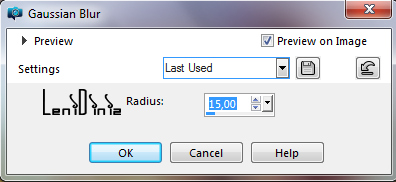
3- Selections > Select None.
Layers > Duplicate.
Edit > Repeat Duplicate
layer.
Fechar a visibilidade das layers Copy Raster 1 e Copy (2) Raster 1.
Ativar a layer Raster 1.
4- Effects > Texture Effects > Blinds:
Color: Foreground #47250b
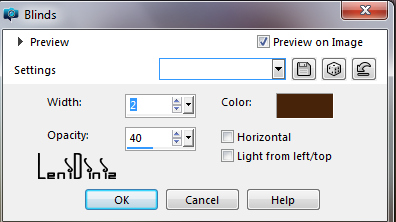
5- Effects > Distortion Effects > Lens Distortion:
Edge Mode: Wrap
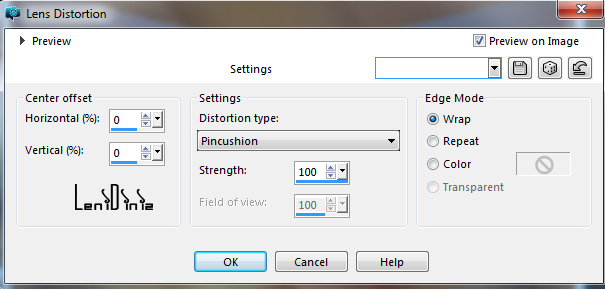
Edit > Repeat Lens Distortion.
6- Effects > Image Effects > Seamless Tiling: default
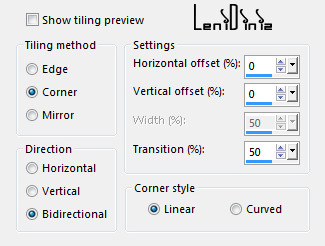
7- Ativar e abrir a visibilidade da layer Copy Raster 1.
Effects > Plugins > Carolaine and Sensibility > CS-DLine:
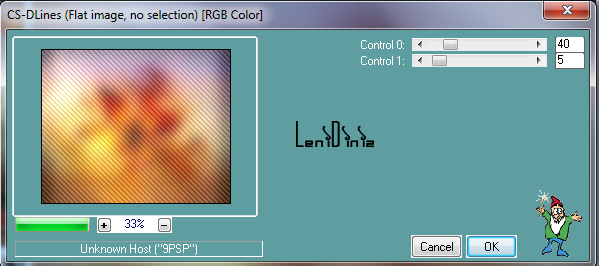
8- Effects > Distortion Effects > Lens Distortion:
Edge Mode: transparent
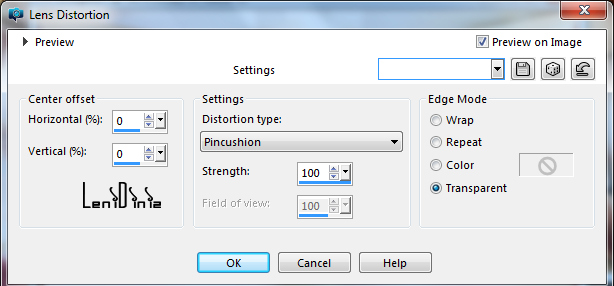
Edit > Repeat Lens
Distortion.
9- Effects > 3D Effects > Drop Shadow: 0 > 0 > 100 > 30,
color #000000
Layers > Properties >
General > Blend Mode: Multiply
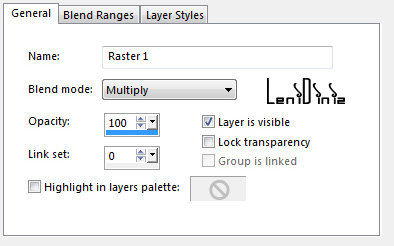
10- Effects > Image Effects > Seamless Tiling: Default
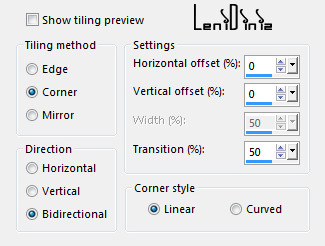
11- Ativar e abrir a visibilidade da layer Copy (2) Raster 1.
Effects > Plugins > Carolaine and Sensibility > CS-LDots:
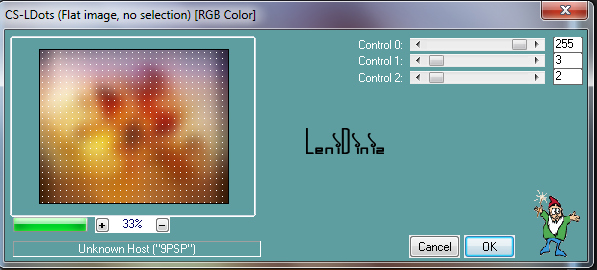
12- Effects > Distortion Effects > Lens Distortion:
Edge Mode: transparent
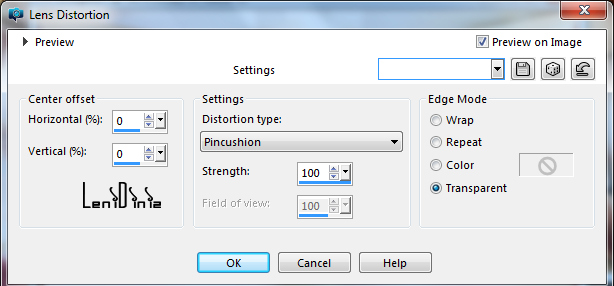
Edit > Repeat Lens Distortion.
13- Effects > 3D Effects > Drop Shadow: 0 > 0 > 40 > 30,
color #000000
14- Layers > New Raster Layer,
Pintar com a cor #faed9e do background.
15- Layers > New Mask Layer > From Image: Narah_mask_0651
Layers > Merge > Merge Group.
16- Layers > Duplicate.
Image > Mirror > Mirror Horizontal.
Layers > Merge > Merge Down
17- Edit > Copy no decor_leni_astract
Edit > Paste as New Layer.
Configurar o *Foreground
com a cor #47250b e o Backgorund com a cor #FFFFFF
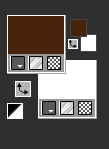
*Substituir a cor do foreground pela cor escolhida por você
Ativar a Ferramenta Color
Replacer Tool
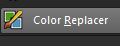 e configurar como indicado:
e configurar como indicado:

e clicar em Replace all
pixels para colorizar a layer do decor_leni_astract
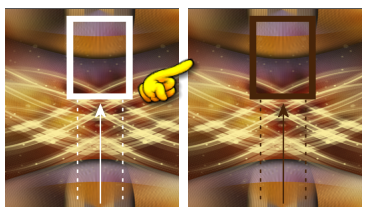
18- Com a Ferramenta Pick Tool, posicionar o decor: Position
X 168 - Position Y 29
19- Com a ferramenta Magic Hand Tool Add (Shift) - tolerance
> 0 feather > 0,
selecionar a parte interna do decor:
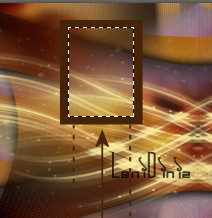
Layers > New Raster Layer.
Edit > Copy no gráfico em jpg que está sendo usado.
Edit > Paste Into
Selection.
20- Effects > Plugins > Eyes Candy 5 > Glass: leni_abstract
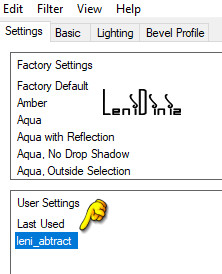
ou faça pelas
configurações:
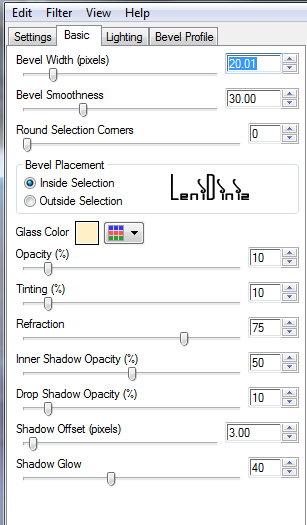
21- Selections > Selection None.
Layers > Merge > Merge Down.
Effects > 3D Effects > Drop Shadow: 1 > 1 > 100 > 2, color #000000
22- Image > Add Borders > Symmetric:
2 px - color: foreground
2 px - color: background
2 px - color: foreground
Edit > Copy.
23- Selections > Select All.
Image > Add Borders > Symmetric: 50 px qualquer cor
Selections > Invert.
Edit > Paste Into Selection.
24- Adjust > Blur > Gaussian Blur:15
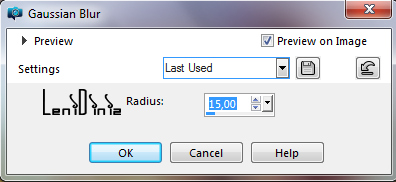
25- Effects >
Plugins > Carolaine and Sensibility > CS-LDots:
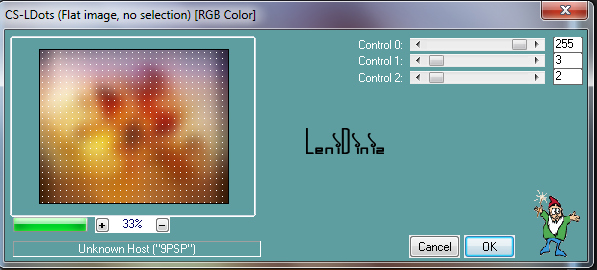
26- Selections > Invert.
Effects > 3D Effects > Drop Shadow: 0 > 0 > 100 > 40, color #000000
Selections > Invert.
27- Effects > Plugins > Graphic Plus > Cross Shadow:
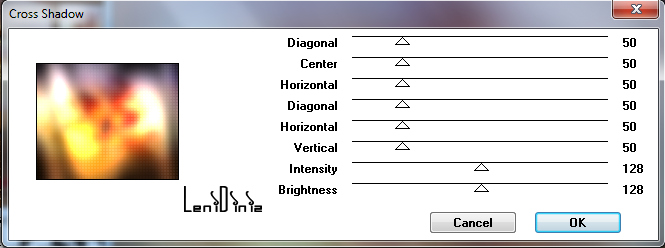
28- Selections > Selection None.
Adjust > Barrel
Distortion Correction:
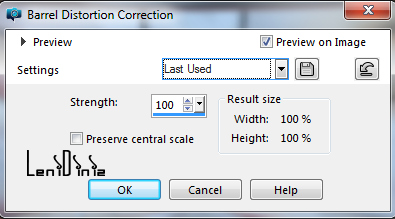
29- Edit > Copy no leni_decor_08
Edit > Paste As New Layer.
30- Edit > Copy no tube principal.
Edit > Paste as New Layer.
Image > Resize se for necessário.
Adjust > Sharpness > Sharpen.
Posicionar no lado
direito.
Effects > 3D Effects > Drop Shadow à gosto.
31- Edit > Copy no titulo_Abstract_byLeni
Posicionar à gosto.
Effects > 3D Effects > Drop Shadow: 4 > 3 > 80 > 4, color #000000
32- Image > Add Borders > Symmetric: 2 px - color: foreground.
33- Effects > Plugins > AAA Filter > Custom > Landscape:
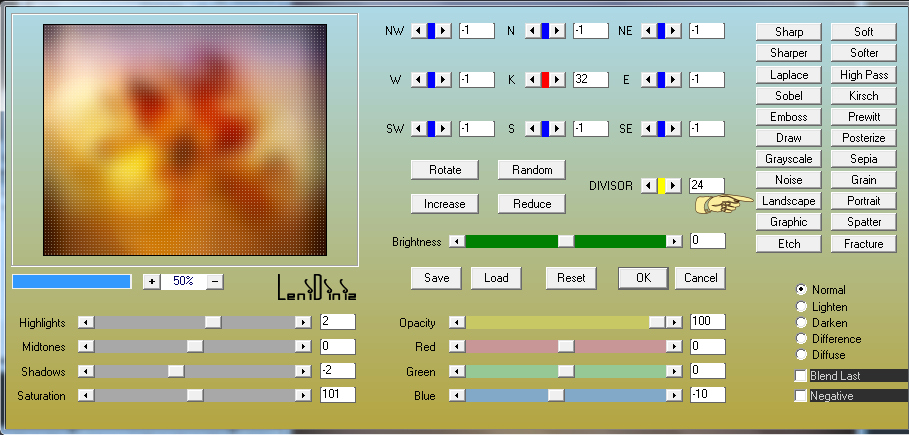
34-
Aplicar sua marca d'água ou assinatura.
File > Export > JPEG Optimizer.
Segunda Versão:

Tutorial, Formatação e Art
Final by Leni Diniz



|
Tutorial criado por
Leni Diniz, em Junho/2021
para
SIM-PSP. Não
poderá ser copiado, retirado de seu lugar,
traduzido ou utilizado em listas de
aprendizados ou grupos sem o
consentimento prévio da autora. |
|
|